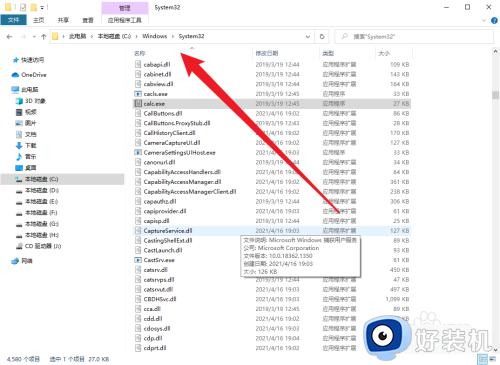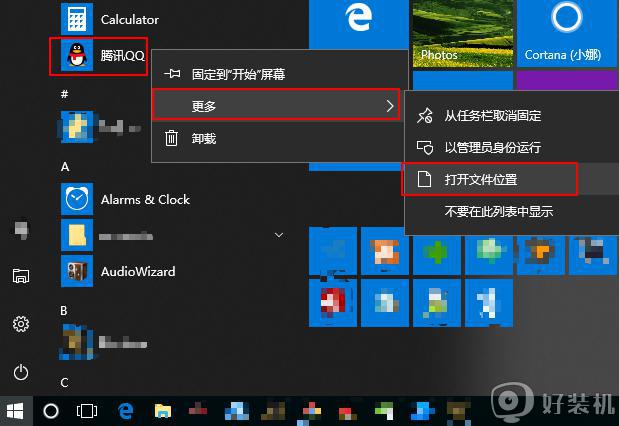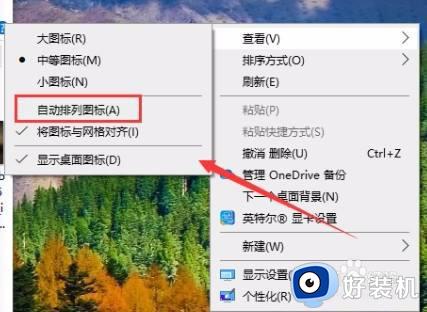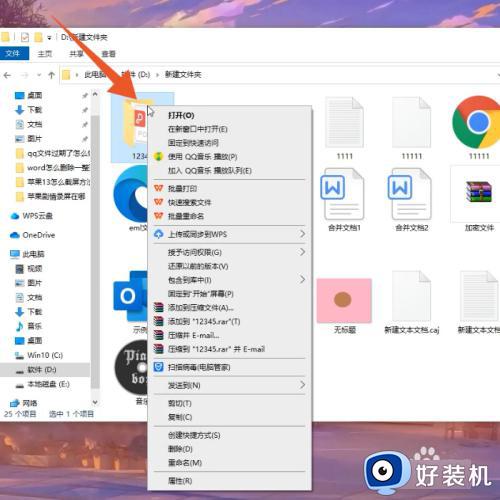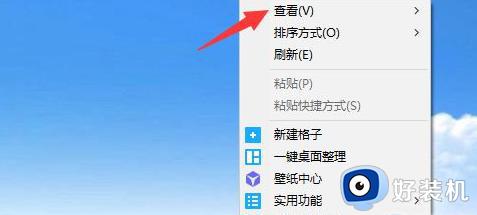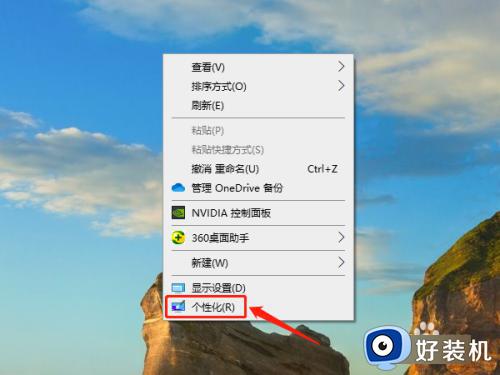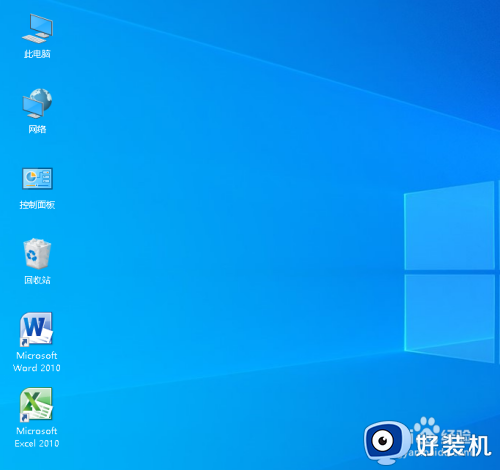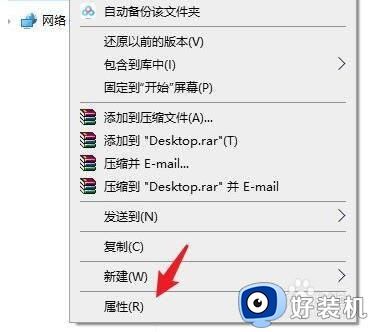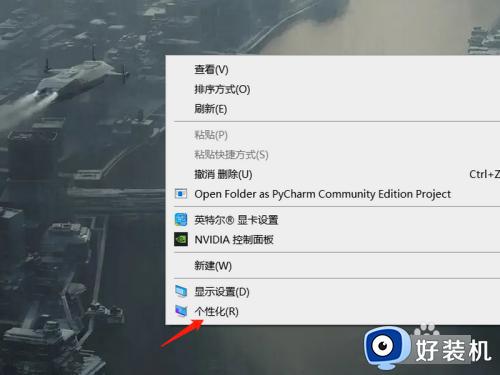win10应用怎么放到桌面 win10应用放到桌面的教程
时间:2023-02-06 18:23:42作者:qin
我们在使用win10旗舰版系统电脑的时候,总是会下载各种各样的软件,在我们安装完软件之后发现软件并没有在桌面上,想要使用软件又不知道在哪里打开,非常着急又没办法,遇到这种情况我们应该怎么办呢?win10应用怎么放到桌面?下面小编给大家介绍一下win10应用放到桌面的教程。
具体方法如下:
1、首先点击电脑右下角的开始。
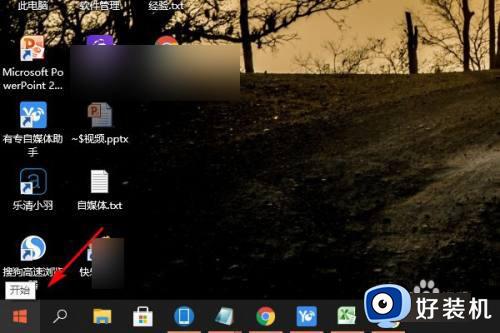
2、在开始里面选择一款需要添加到桌面的软件。
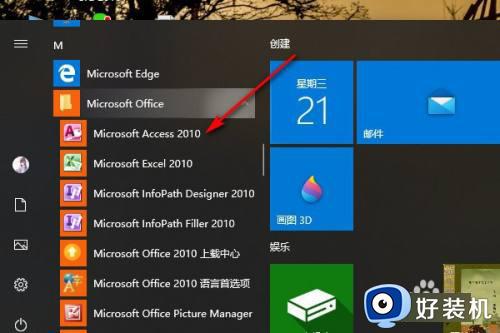
3、右键点击更多里面的打开文件位置。

4、在文件位置里面选择软件后右键点击发送到。
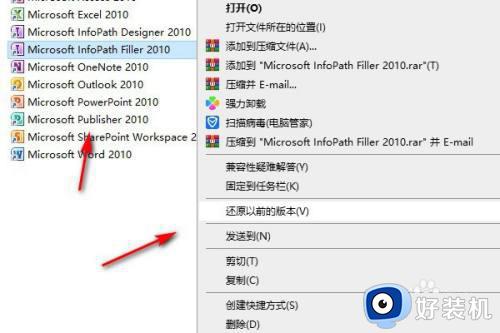
5、之后选择发送到桌面快捷方式。
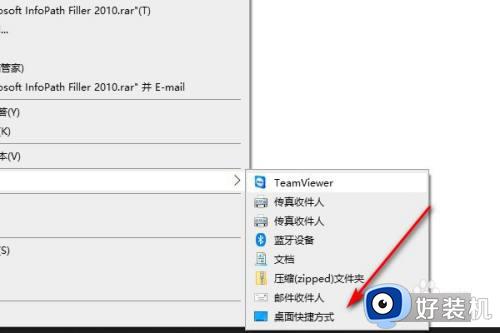
6、这样就可以将软件添加到桌面。

以上就是win10应用放到桌面的教程的内容介绍,如果遇到了以上情况,大家跟着上面的步骤一步步来操作就好了,希望对各位用户们有所帮助。